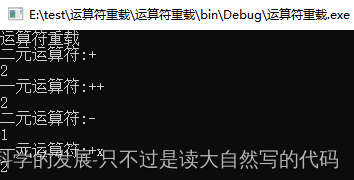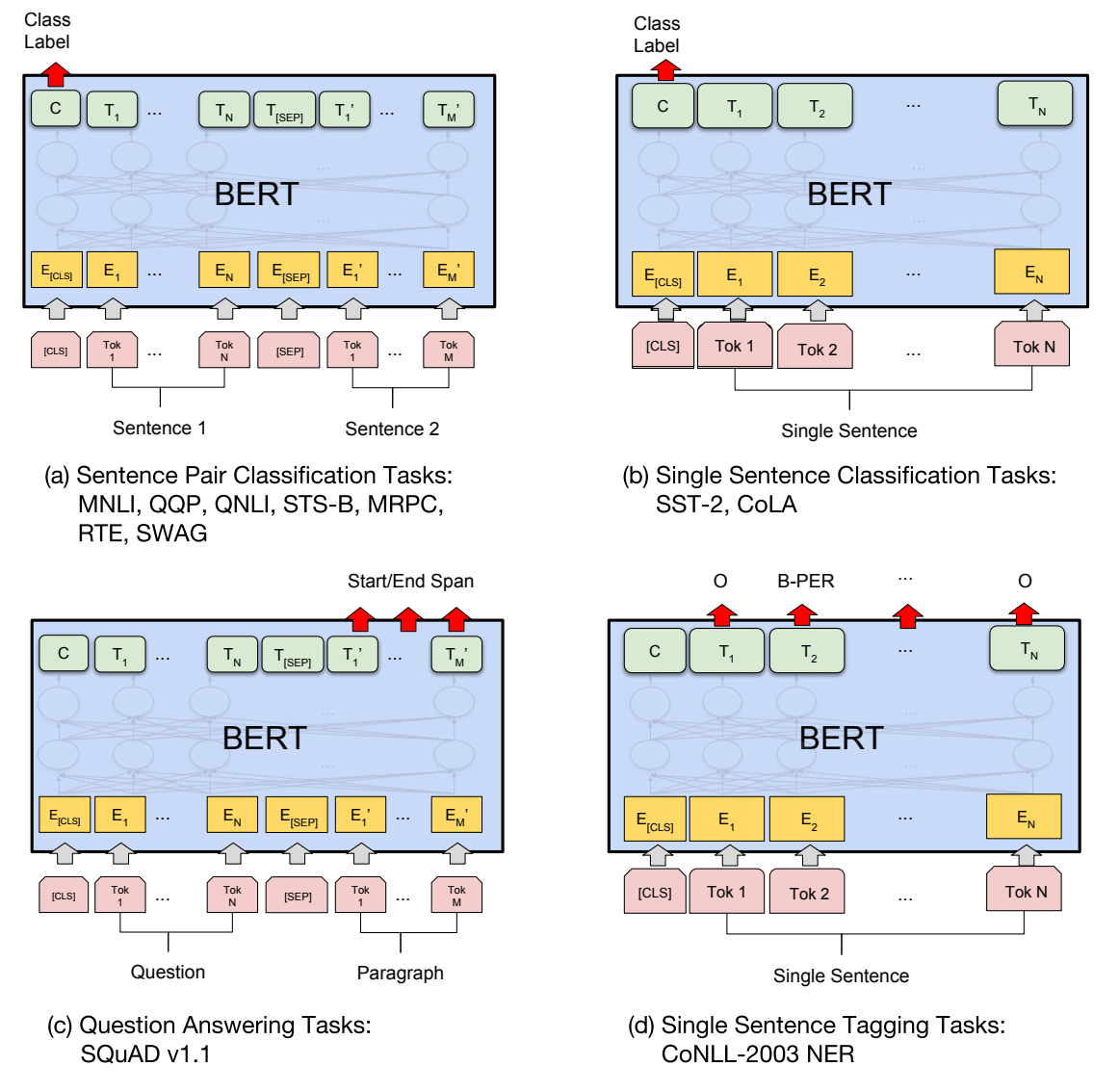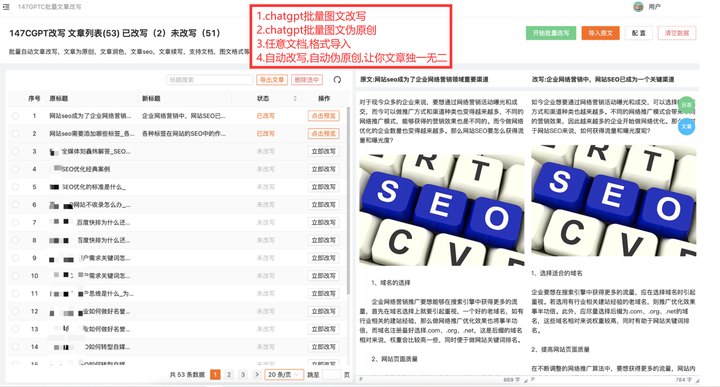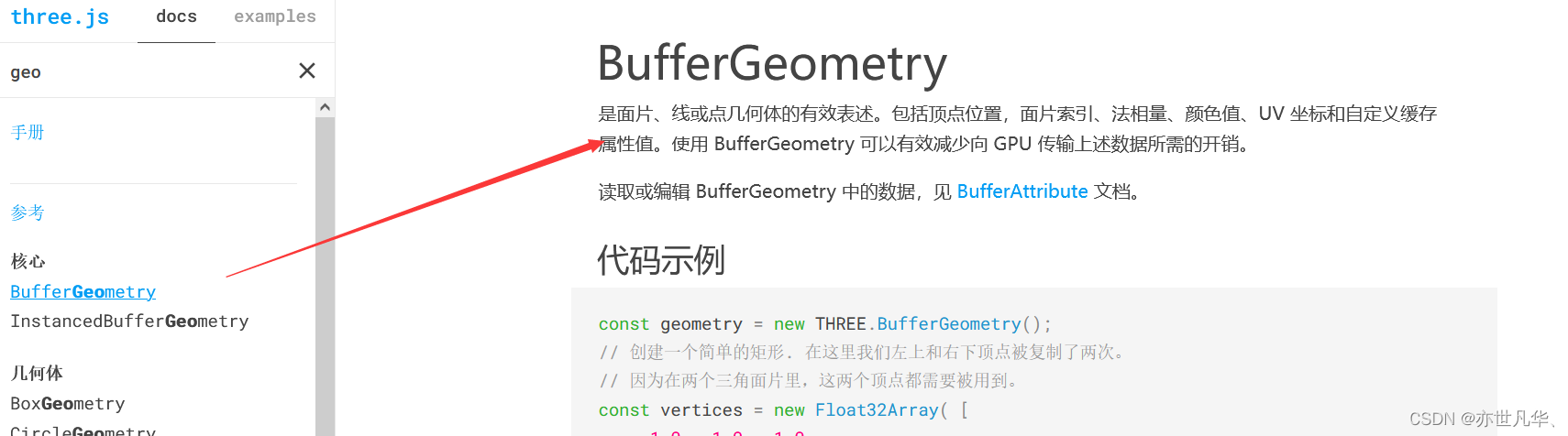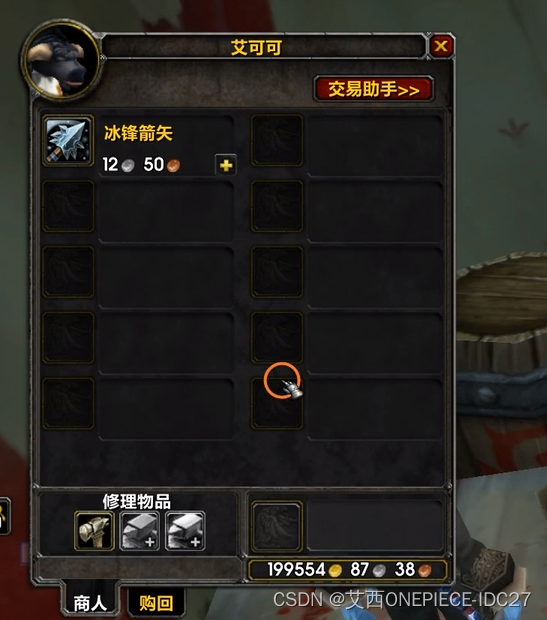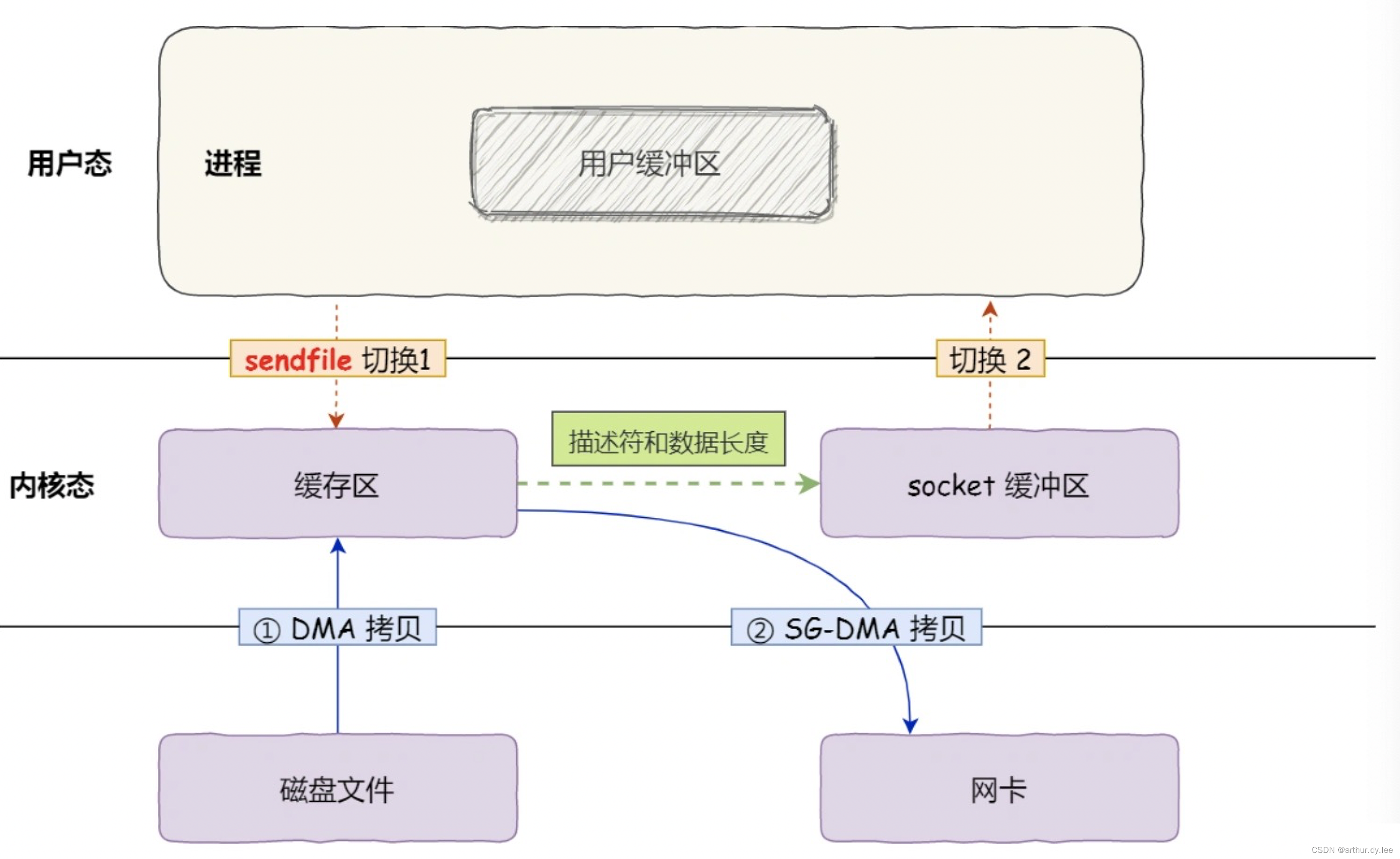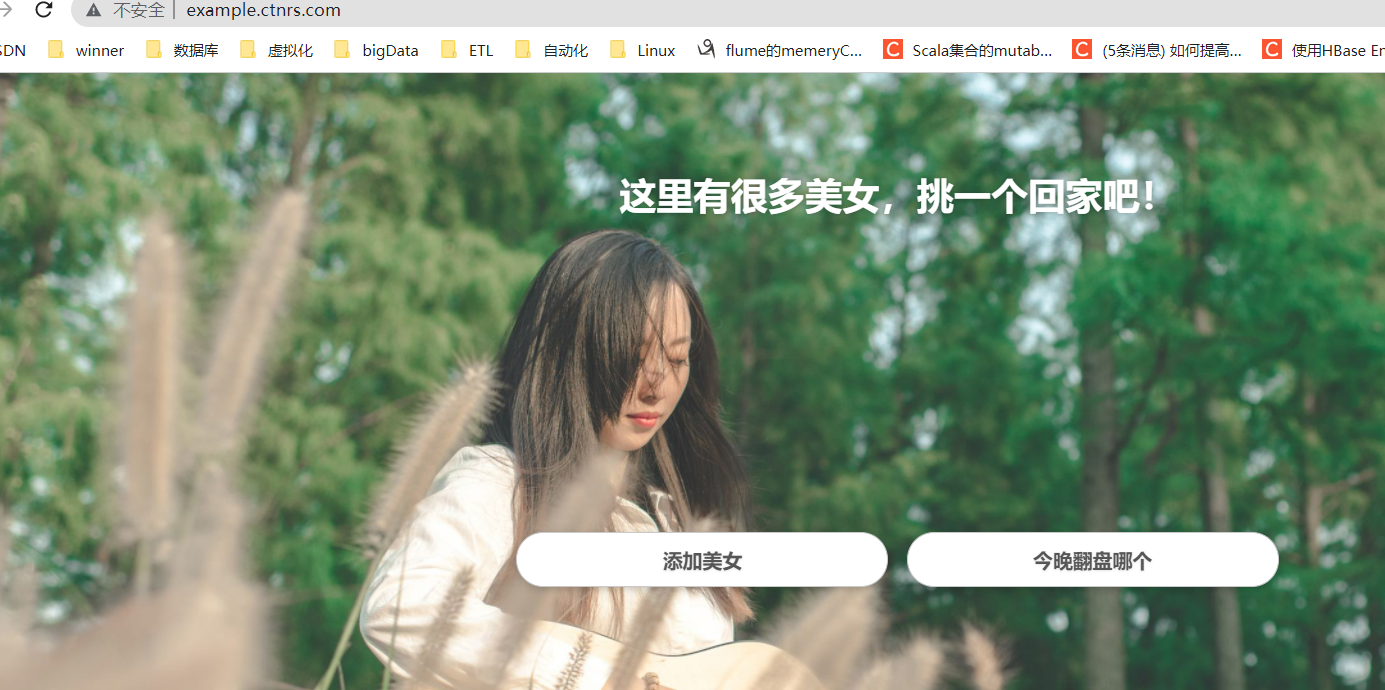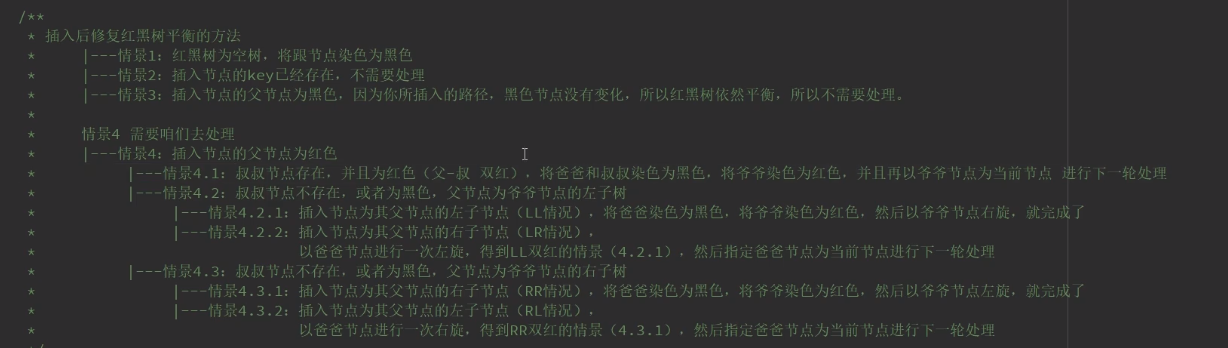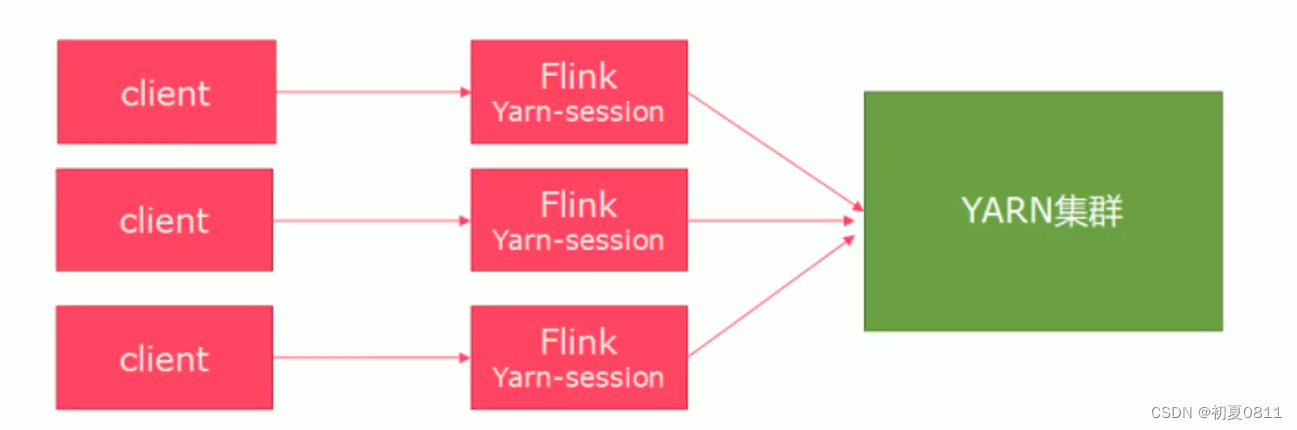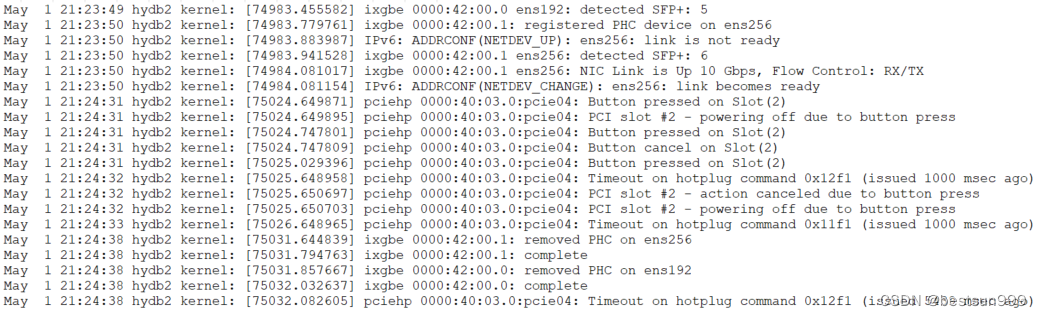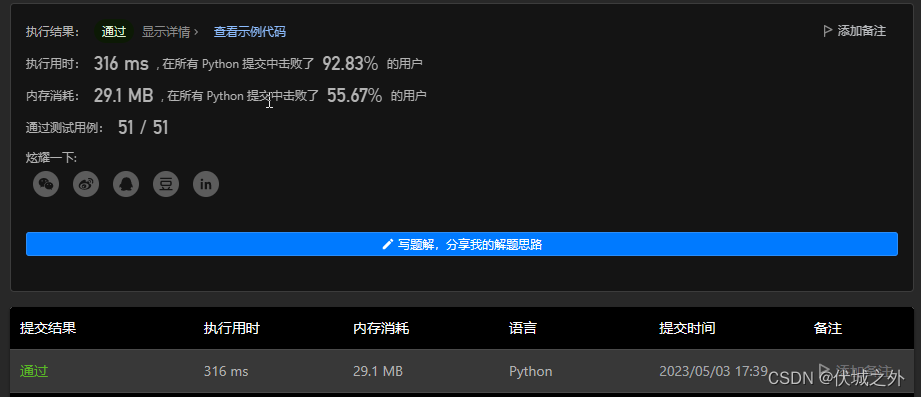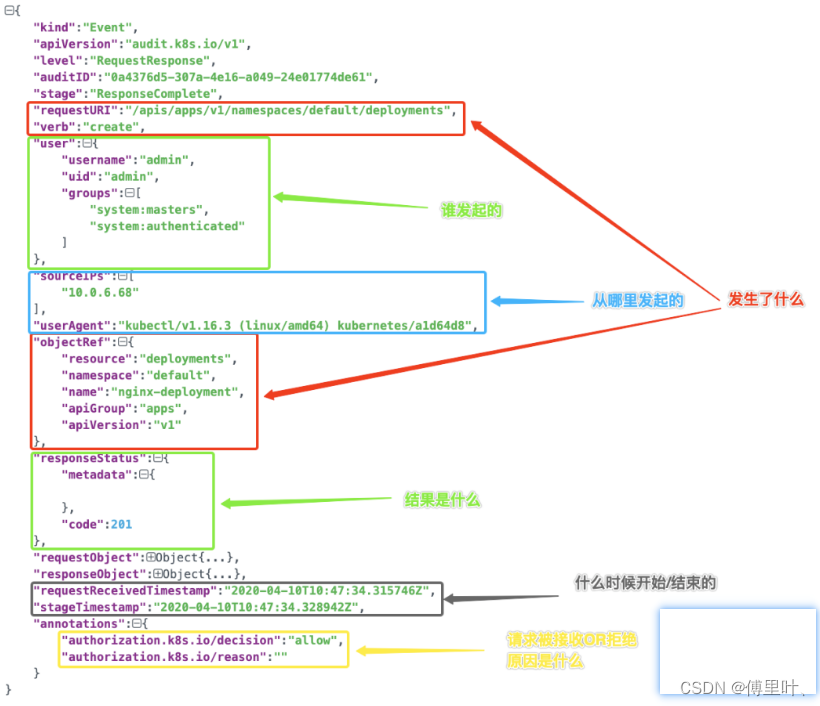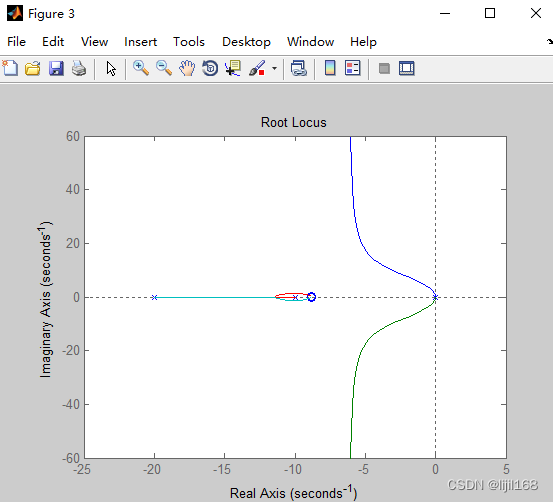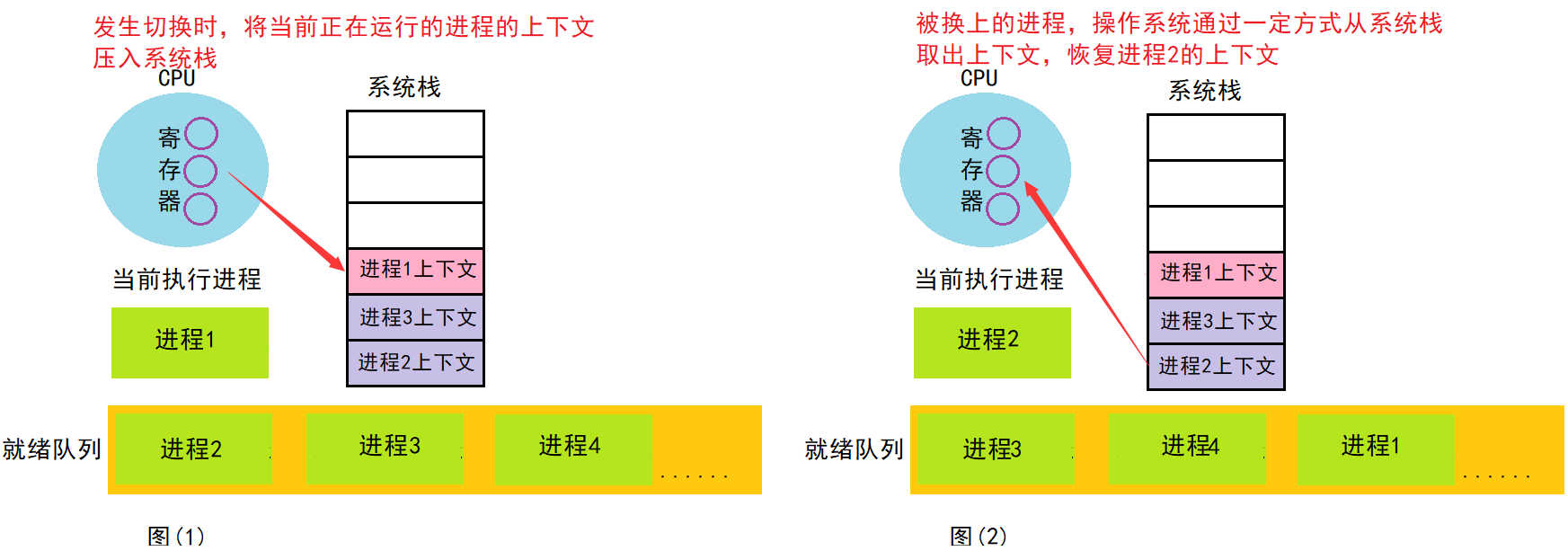文章目录
- 🔥Linux打包压缩与搜索命令
- 🔥Linux常用系统工作命令
- 🔥Linux管道符、重定向与环境变量
- 🔥管道命令符
🔥Linux打包压缩与搜索命令

tar 命令
语法:
tar [选项] [文件]
选项:
🐟 -c 产生.tar打包文件
🐟 -v 显示详细信息
🐟 -f 指定压缩后的文件名
🐟 -z 打包同时压缩 Gzip
🐟 -x 解包.tar文件
示例1
压缩多个文件
tar -zcvf XXX.tar.gz n1.txt n2.txt
示例2
压缩目录
tar -zcvf test.java.tar.gz test1
示例3
解压:tar -zxvf XXX.tar.gz
解压到当前目录
[root@it opt]# tar -zxvf test.tar.gz
解压到/opt目录
[root@it opt]# tar -zxvf test.tar.gz –
C /opt
gzip/gunzip压缩
语法:
gzip+文件 (功能描述:压缩文件,只能将文件压缩为*.gz文件)
gunzip+文件.gz (功能描述:解压缩文件命令)
示例1
gzip压缩
[root@it opt]# ls test.java
[root@itn opt]# gzip test.java
[root@it opt]# ls
示例2
gunzip解压缩文件
[root@it opt]# gunzip test.java.gz
[root@it opt]# ls test.java
搜索命令
grep 命令
grep 命令用于在文本中执行关键词搜索,并显示匹配的结果。
语法:
grep [参数 查找内容 源文件]
选项:
🐟 -b 将可执行文件(binary)当作文本文件(text)来搜索
🐟 -c 仅显示找到的行数
🐟 -i 忽略大小写
🐟 -n 显示行号
🐟 -v 反向选择—仅列出没有“关键词”的行
🐟 -E :开启扩展(Extend)的正则表达式
示例1
[root@it= ~]# grep /sbin/nologin/etc/passwd
find命令
find 命令用于按照指定条件来查找文件。
语法:
find [查找路径] 寻找条件 操作
选项:
🐟 -name 匹配名称
🐟 -perm 匹配权限(mode 为完全匹配,-mode 为包含即可)
🐟 -user 匹配所有者
🐟 -group 匹配所有组
🐟 -mtime -n +n 匹配修改内容的时间(-n 指 n 天以内,+n 指 n天以前)
🐟 -atime -n +n 匹配访问文件的时间(-n 指 n 天以内,+n 指 n 天以前)
🐟 -ctime -n +n 匹配修改文件权限的时间(-n 指 n 天以内,+n 指n 天以前)
🐟 -nouser 匹配无所有者的文件
🐟 -nogroup 匹配无所有组的文件
🐟 -newer f1 !f2 匹配比文件 f1 新但比 f2 旧的文件
🐟 --type b/d/c/p/l/f 匹配文件类型(后面的字幕参数依次表示块设备、目录、字符设备、管道、 链接文件、文本文件)
🐟 -size 匹配文件的大小(+50KB 为查找超过 50KB 的文件,而-50KB 为查找小于 50KB 的文件)
🐟 -prune 忽略某个目录 -exec …… {}\; 后面可跟用于进一步处理搜索结果的命令(下文会有演示)
示例1
按文件名:根据名称查找/目录下的filename.txt文件。
find /opt/ -name *.txt
示例2
按拥有者:查找/opt目录下,用户名称为-user的文件
find /opt/ -user atguigu
🔥Linux常用系统工作命令

reboot 命令
reboot 命令用于重启系统,其格式为reboot。
由于重启计算机这种操作会涉及硬件资源的管理权限,因此默认只能使用 root 管理员来 重启,其命令如下:
[root@linuxprobe ~]# reboot
poweroff 命令
poweroff 命令用于关闭系统,其格式为 poweroff。
该命令与 reboot 命令相同,都会涉及硬件资源的管理权限,因此,默认只有 root 管理员才 可以关闭电脑,其命令如下:
[root@linuxprobe ~]# poweroff
wget 命令
wget 命令用于在终端中下载网络文件。
语法:
wget [参数] 下载地址
参数:
🐟 -b 后台下载模式
🐟 -P 下载到指定目录
🐟 -t 最大尝试次数
🐟 -c 断点续传
🐟 -p 下载页面内所有资源,包括图片、视频等
🐟 -r 递归下载
示例1
尝试使用 wget 命令下载tomcat。
wget https://dlcdn.apache.org/tomcat/tomcat-9/v9.0.54/bin/apache-tomcat-9.0.54.tar.gz
报错:
ERROR: cannot verify dlcdn.apache.org'scertificate, issued by ‘/C=US/O=Let's
Encrypt/CN=R3’:
解决:
yum install -y ca-certificates
🔥Linux管道符、重定向与环境变量
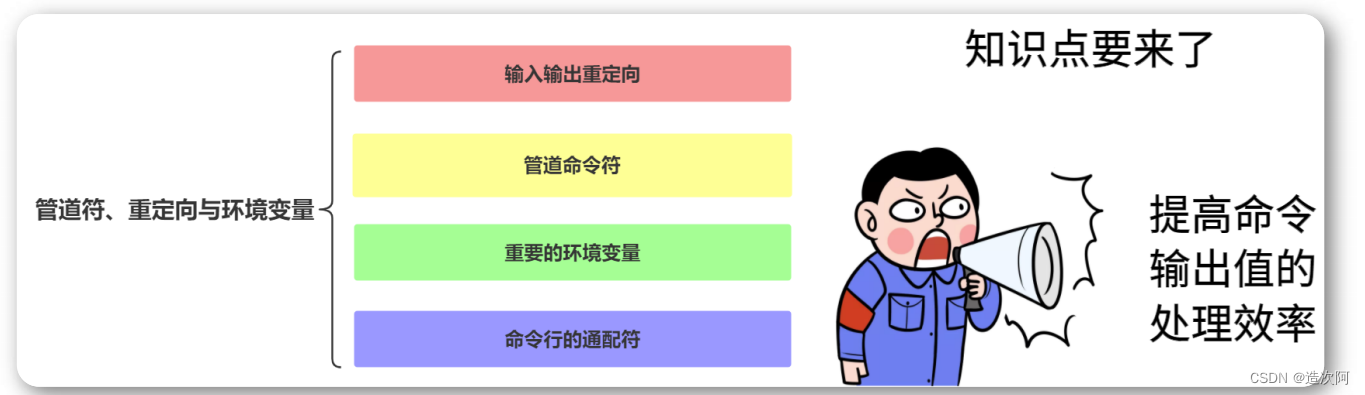
输入输出重定向
把多个 Linux 命令适当地组合到一起,使其协同工作,以便我们更加高效地处理数据。
🐟 标准输入重定向(STDIN,文件描述符为 0):默认从键盘输入,也可从其他文件或命令中输入。
🐟 标准输出重定向(STDOUT,文件描述符为 1):默认输出到屏幕。
🐟 错误输出重定向(STDERR,文件描述符为 2):默认输出到屏幕。
示例1
比如我们分别查看两个文件的属性信息,其中第二个文件是不存在的,虽然针对这两个 文件的操作都分别会在屏幕上输出一些数据信息,但这两个操作的差异其实很大:
[root@it ~]# touch it
[root@it ~]# ls -l it -rw-r--r--. 1 root root 0 Aug 5 05:35 it
[root@it ~]# ls -l xxxxxx
ls: cannot access xxxxxx: No such file or directory
注意:
在上述命令中,名为 it的文件是存在的,输出信息是该文件的一些相关权限、 所有者、所属组、文件大小及修改时间等信息,这也是该命令的标准输出信息。而名为 xxxxxx 的第二个文件是不存在的,因此在执行完 ls 命令之后显示的报错提示信息也是该命令的错误输出信息。那么,要想把原本输出到屏幕上的数据转而写入到文件当中,就要区别对待这两种输出信息。
输入重定向作用表
| 符号 | 作用 |
|---|---|
| 命令 < 文件 | 将文件作为命令的标准输入 |
| 命令 << 分界符 | 从标准输入中读入,直到遇见分界符才停止 |
| 命令 < 文件1 > 文件2 | 命令 < 文件1 > 文件2 将 |
输出重定向作用表
| 命令 > 文件 | 将标准输出重定向到一个文件中(清空原有文件的数据) |
|---|---|
| 命令 2> 文件 | 将错误输出重定向到一个文件中(清空原有文件的数据) |
| 命令 >> 文件 | 将标准输出重定向到一个文件中(追加到原有内容的后面) |
| 命令 2>> 文件 | 将错误输出重定向到一个文件中(追加到原有内容的后面) |
| 命令 >> 文件 2>$1或命令 & >>文件 | 将标准输出与错误输出共同写入到文件中(追加到原有内容的后面) |
注意:
对于重定向中的标准输出模式,可以省略文件描述符 1 不写,而错误输出模式的文件描述符 2 是必须要写的。我们先来小试牛刀。通过标准输出重定向将 man bash 命令原本要输出到屏幕的信息 写入到文件readme.txt 中,然后显示readme.txt 文件中的内容。
示例2
如果想把命令的报错信息写入到文件,该怎么操作呢?
[root@it ~]# ls -l xxxxxx
cannot access xxxxxx: No such file or directory
[root@it ~]# ls -l xxxxxx > /root/stderr.txt cannot access xxxxxx: No such file or directory
[root@it ~]# ls -l xxxxxx 2> /root/stderr.txt
[root@it ~]# cat /root/stderr.txt ls: cannot access xxxxxx: No such file or directory
🔥管道命令符
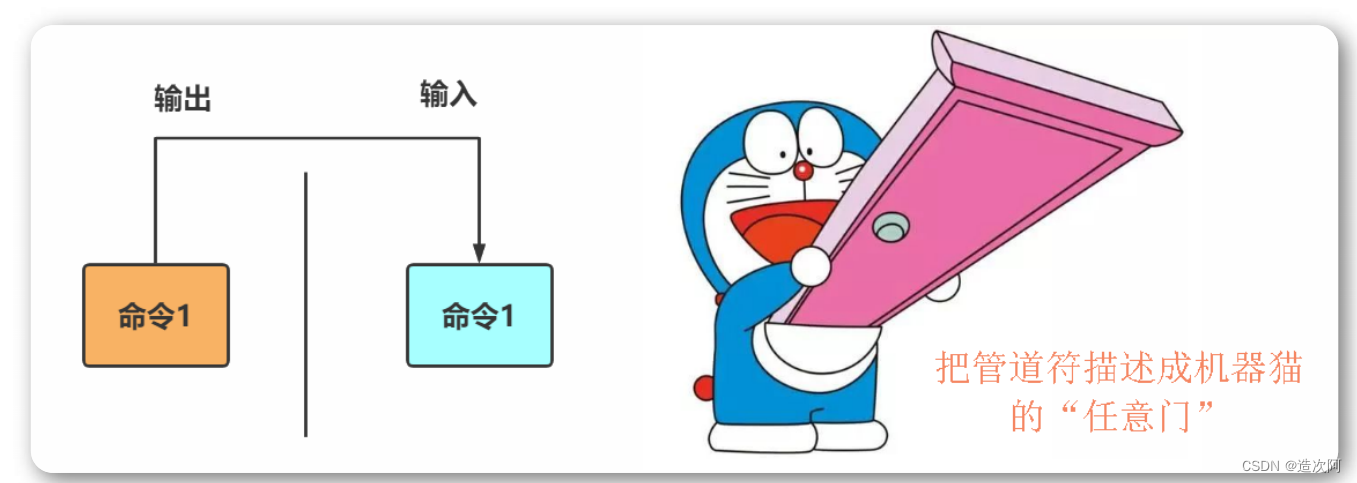
管道命令符其执行格式为“命令 A | 命令 B”。命令符的作用也可以用一句话来概括“把前一个命令原本要输出到屏幕的数据当作是后一个命令的标准输入”。
示例1
找出被限制登录用户的命令是 grep "/sbin/nologin" /etc/passwd
统计文本行数的命令则是 wc -l
现在要做的就是把搜索命令的输出值传递给统计命令,即把原本要输出到屏幕的用户信 息列表再交给 wc 命令作进一步的加工,因此,只需要把管道符放到两条命令之间即可,具体如下。这简直是太方便了!
grep "/sbin/nologin" /etc/passwd | wc -l
这个管道符就像一个法宝,我们可以将它套用到其他不同的命令上,比如用翻页的形 式查看/etc 目录中的文件列表及属性信息(这些内容默认会一股脑儿地显示到屏幕上,根本看不清楚):
ls -l /etc/ | more
在修改用户密码时,通常都需要输入两次密码以进行确认,这在编写自动化脚本时将成为一个非常致命的缺陷。通过把管道符和passwd 命令的–stdin 参数相结合,我们可以用一条 命令来完成密码重置操作:
echo "linuxprobe" | passwd --stdin root
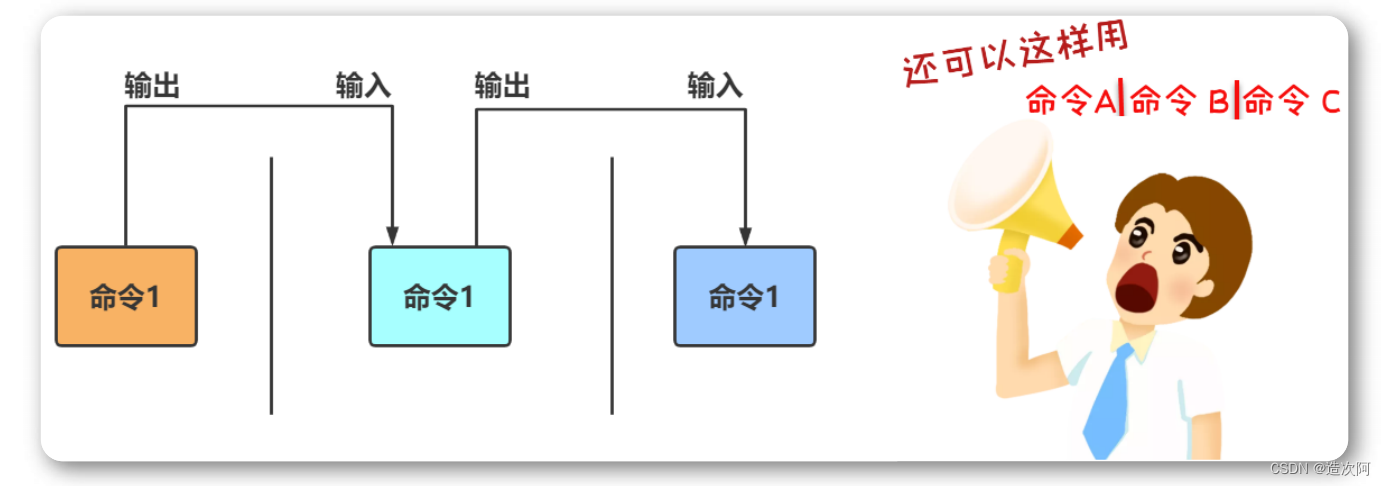
命令行的通配符
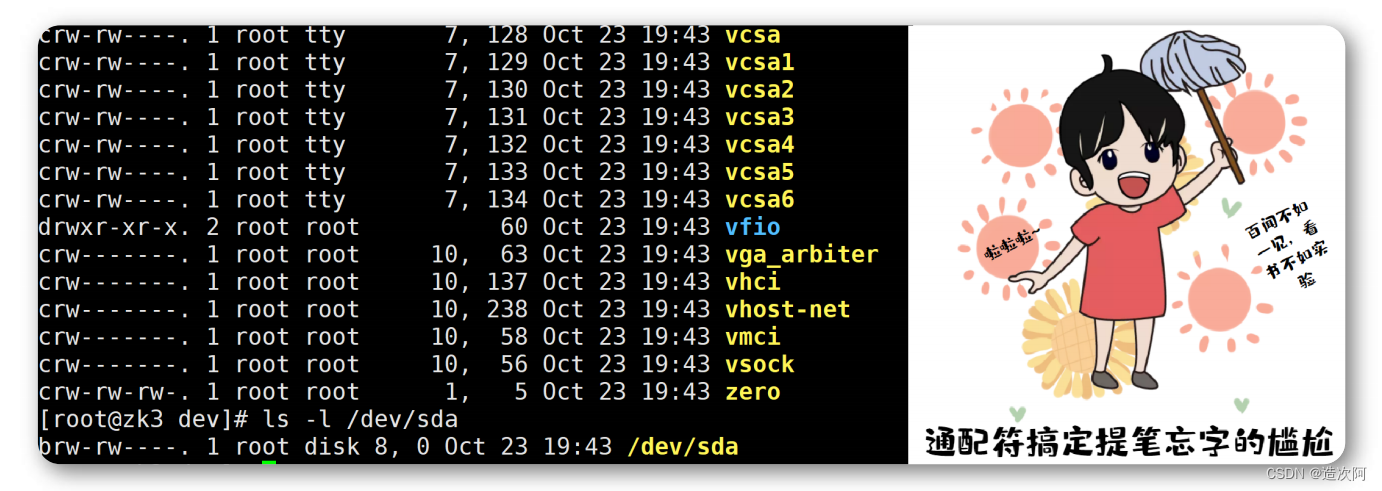
现象:
我们有时候也会遇到明明一 个文件的名称就在嘴边但就是想不起来的情况。如果就记得一个文件的开头几个字母,想遍历查找出所有以这个关键词开头的文件,该怎么操作呢?
通配符就是通用的匹配信息的符号,比如星号(*)代 表匹配零个或多个字符,问号(?)代表匹配单个字符,中括号内加上数字[0-9]代表匹配 0~9 之间的单个数字的字符,而中括号内加上字母[abc]则是代表匹配 a、b、c 三个字符中的任意一个字符。
示例1
[root@it ~]# ls -l /dev/sda*
brw-rw----. 1 root disk 8, 0 May 4 15:55 /dev/sda
brw-rw----. 1 root disk 8, 1 May 4 15:55 /dev/sda1
brw-rw----. 1 root disk 8, 2 May 4 15:55 /dev/sda2
如果只想查看文件名为 sda 开头,但是后面还紧跟其他某一个字符的文件的相关信息, 该怎么操作呢?这时就需要用到问号来进行通配了。
[root@it ~]# ls -l /dev/sda?
brw-rw----. 1 root disk 8, 1 May 4 15:55 /dev/sda1
brw-rw----. 1 root disk 8, 2 May 4 15:55 /dev/sda2
除了使用[0-9]来匹配 0~9 之间的单个数字,也可以用[135]这样的方式仅匹配这三个指定 数字中的一个,若没有匹配到,则不会显示出来:
[root@it ~]# ls -l /dev/sda[0-9]
brw-rw----. 1 root disk 8, 1 May 4 15:55 /dev/sda1
brw-rw----. 1 root disk 8, 2 May 4 15:55 /dev/sda2
[root@it ~]# ls -l /dev/sda[135]
brw-rw----. 1 root disk 8, 1 May 4 15:55 /dev/sda1
重要的环境变量
在Linux系统中,环境变量按照其作用范围不同大致可以分为系统级环境变量和用户级环境变量。
🐟 系统级环境变量:每一个登录到系统的用户都能够读取到系统级的环境变量
🐟 用户级环境变量:每一个登录到系统的用户只能够读取属于自己的用户级的环境变量
自然而然地,环境变量的配置文件也相应的被分成了系统级和用户级两种。
系统级
/etc/profile
在系统启动后第一个用户登录时运行,并从/etc/profile.d目录的配置文件中搜集shell的设置,使用该文件配置的环境变量将应用于登录到系统的每一个用户。
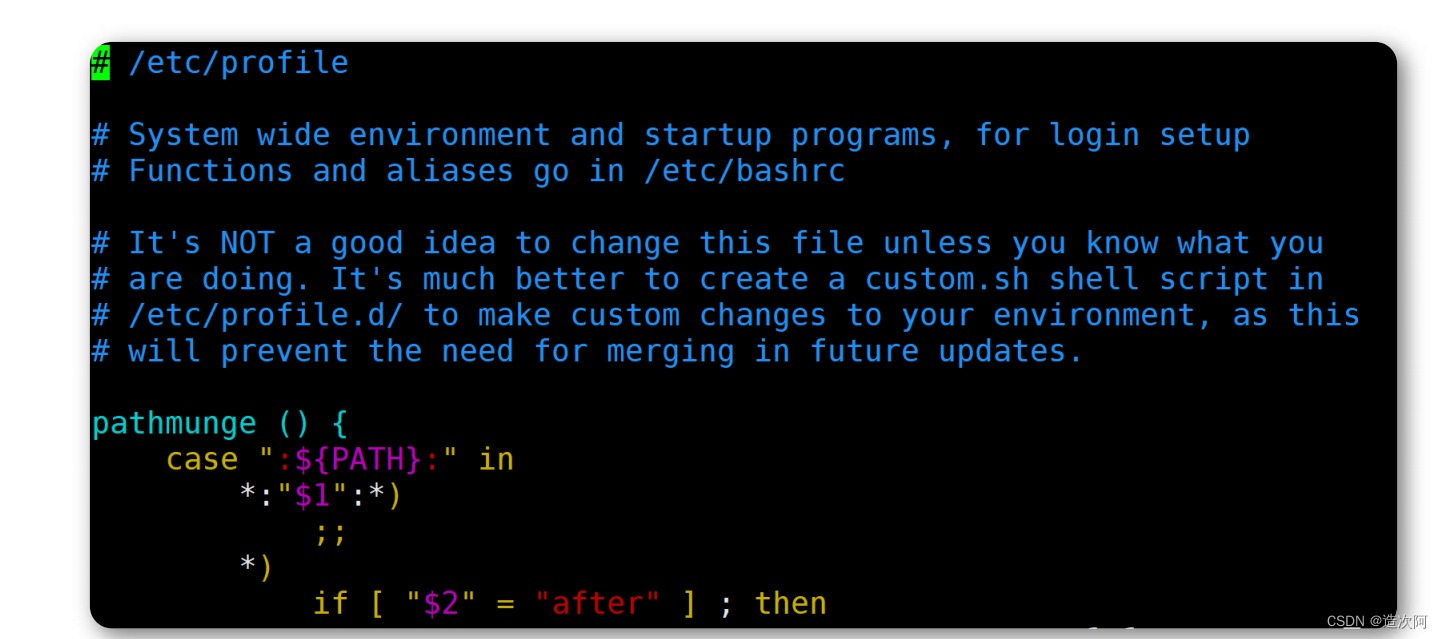
提示:
在Linux系统中,使用以下命令可以使配置文件立刻生效。
🐟 source /etc/profile
🐟 echo $PATH
用户级
~/.profile(推荐首选)
当用户登录时执行,每个用户都可以使用该文件来配置专属于自己使用的shell信息。
示例1
配置tomcat环境变量
vim /etc/profile export TOMCAT_HOME= export PATH=$PATH:$TOMCAT_HOME/bin